xp系统安装图解 一键安装系统xp
随着win7与win10的普及。xp系统已经被遗忘的差不多了。xp作为Windows史上最经典的一代操作系统。仍有不少用户喜欢使用xp系统。下面介绍一下一键安装系统xp教程。
一键安装系统xp步骤阅读
1、在官网下载云骑士一键重装系统软件。下载后打开云骑士装机大师。
2、打开后会自动配置用户电脑信息。点击一键装机页面下的立即重装。
3、云骑士会优先检测本地环境是否符合装机条件。检测完后点击下一步。
4、进入选择系统界面。选择安装家庭版64位系统。点击下一步。
5、云骑士会为推荐装机常用软件。可以自由选择软件。
6、进入资料备份环节。选择备份的文件后点击开始安装。
7、云骑士开始进行系统镜像、系统软件、设备驱动、驱动备份的下载。
8、若想换一个系统下载。点击重选系统。进行取消更换。
9、下载完成后。重启电脑。选择YunQiShi PE进入系统。
10、等待安装进度条读完后部署安装。
11、安装xp系统完成。进入xp桌面。
一键安装系统xp操作步骤
01 首先在官网下载云骑士一键重装系统软件。下载好以后打开云骑士装机大师。
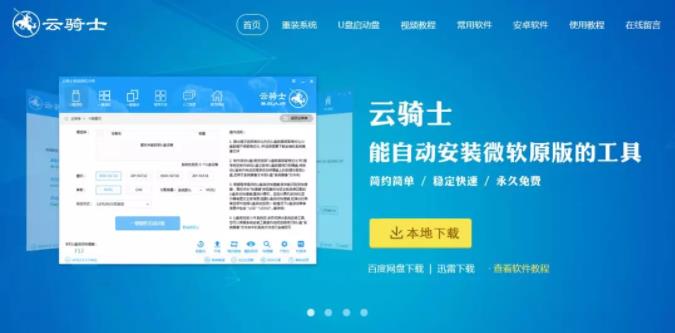
02 打开后云骑士会自动配置用户的电脑信息。点击一键装机页面下的立即重装。
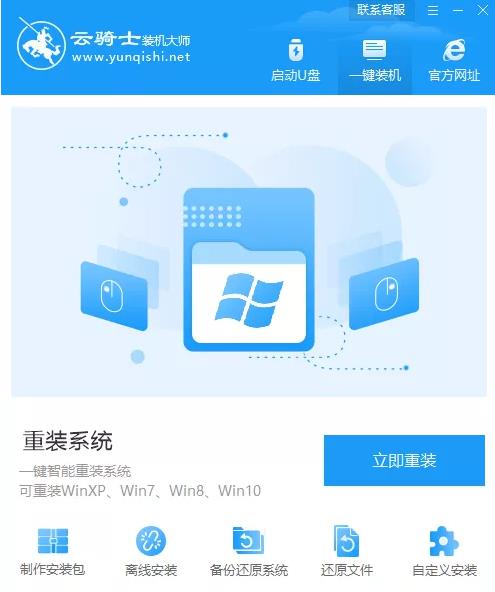
03 然后云骑士会优先检测本地环境是否符合装机条件。等检测完毕以后点击右下角的下一步。
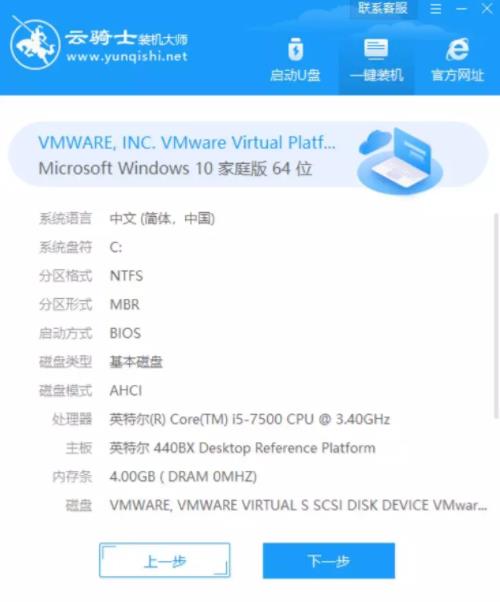
04 接着就进入了选择系统的界面。在这里可以看到有windows xp、windows7、windows8、windows10各种版本的选项。这里以windows xp为例。选择安装专业版32位系统。然后点击下一步。
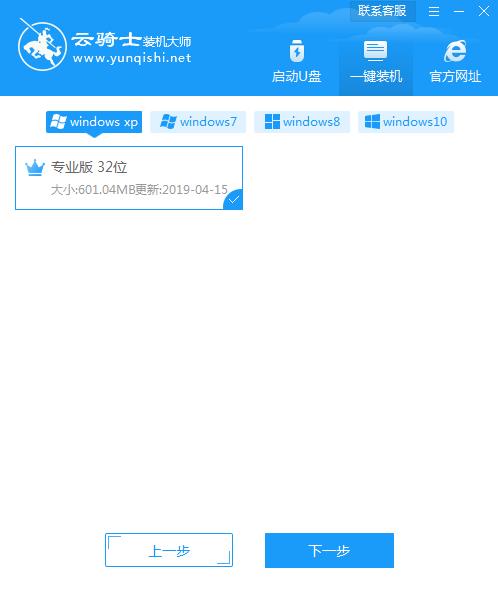
05 云骑士会为推荐装机常用软件。可以自由选择软件。选择的软件可以帮助用户在重装时一并安装。
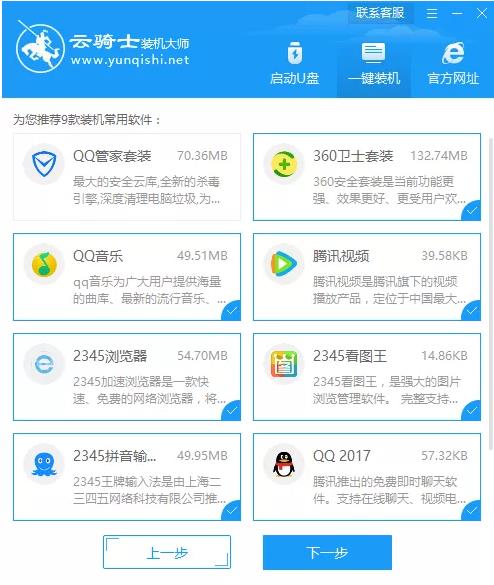
06 接着就进入了资料备份环节。建议用户备份一下自己需要保留的文件。或者自行备份到其他盘。因为系统重装以后C盘的文件会丢失。选择备份的文件以后点击右下角的开始安装。
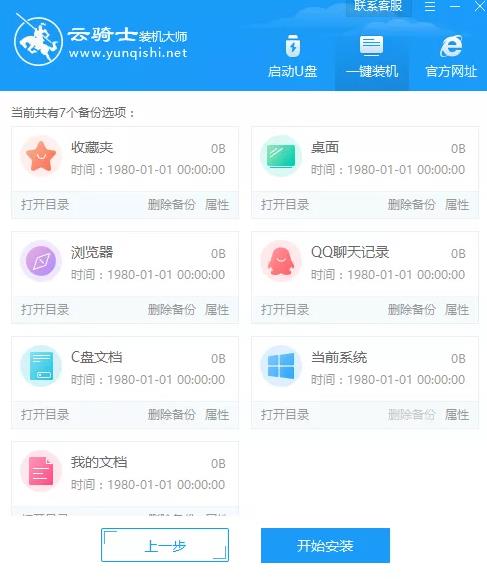
07 接下来云骑士就开始进行系统镜像、系统软件、设备驱动、驱动备份的下载。同时。若想换一个系统下载。则可以点击重选系统。进行取消更换。在这里下载的系统文件较大。请大家耐心等待。
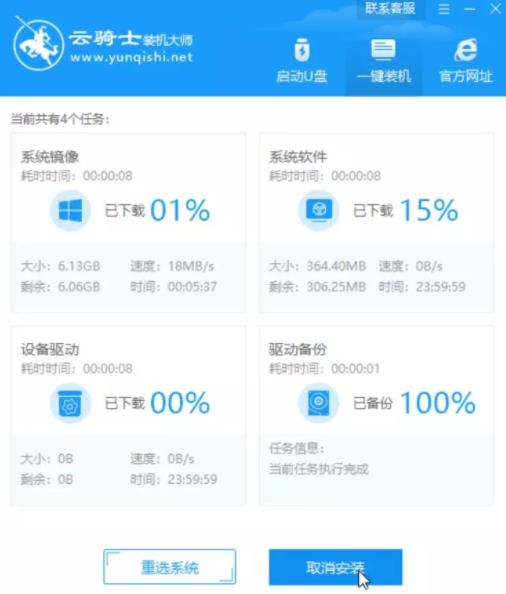
08 下载完成后。重启电脑。选择YunQiShi PE进入系统。

09 下图为安装进度条。读完后部署安装。
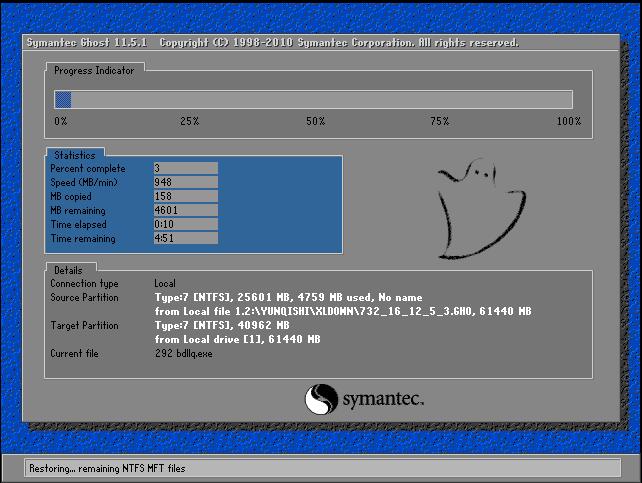
10 重装xp系统完成。进入xp桌面。
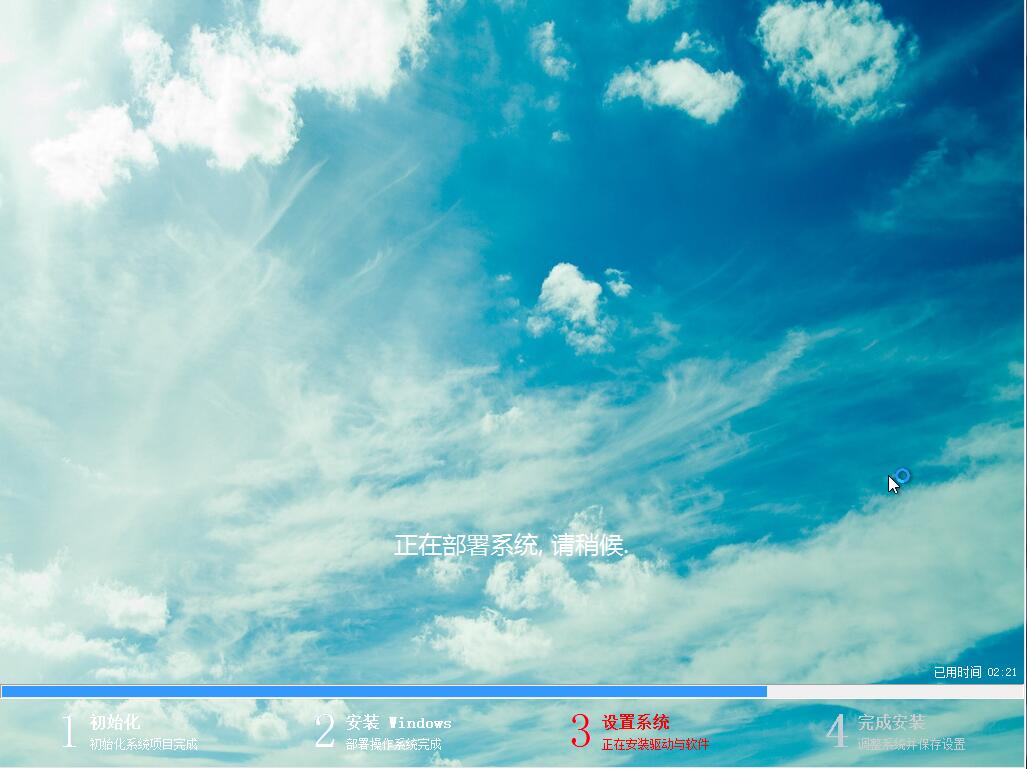
e455用u盘怎么装系统 联想E455用U盘装xp系统
现如今随着生活水平的不断提高。电脑已经走进千家万户。大家生活和工作基本上都离不开电脑。联想笔记本是比较多人使用的品牌笔记本。那么联想e455笔记本怎么用U盘装xp系统呢?接下来以云骑士装xp系统为例。来教大家联想e455用u盘怎么装系统。一起来看看吧!
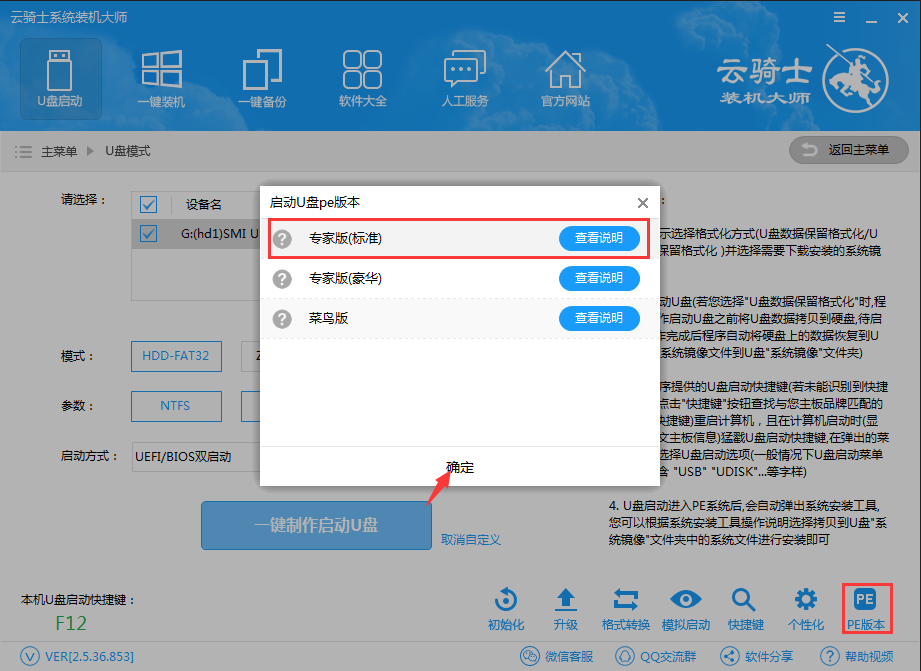
制作u盘启动盘安装xp U盘启动盘装xp系统
现如今电脑已经走进千家万户。大家生活和工作基本上都离不开电脑。那么电脑用U盘装xp系统该怎么装呢?接下来以云骑士装xp系统为例。分享一下制作u盘启动盘安装xp的教程。大家一起来看看吧!
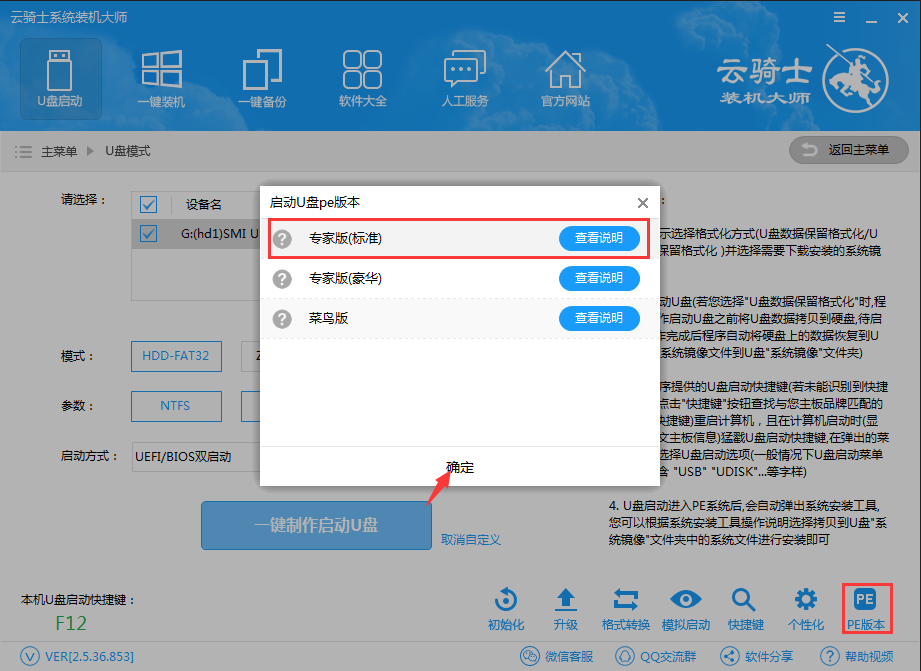
相关内容
xp一键装机win7 制作xp系统安装u盘 xp系统安装u盘制作 系统之家一键重装xp教程 系统安装步骤 xp系统一键安装步骤图解












